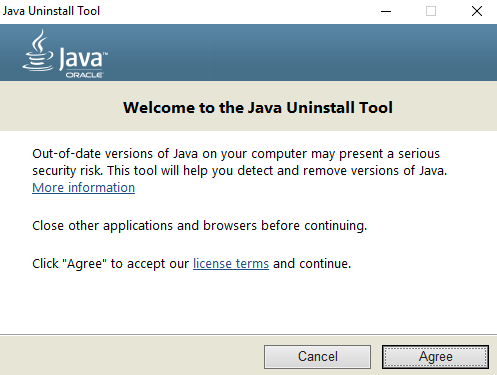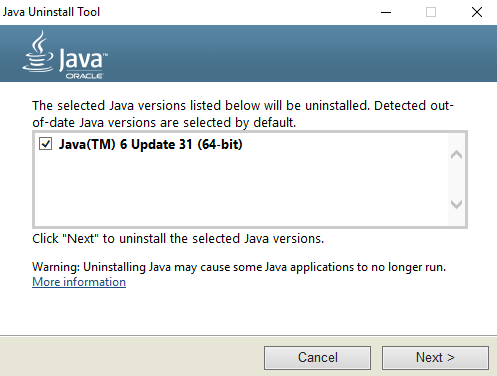Ищете способ избавиться от Java в вашей Windows или Машина Mac? Хотя это важно для некоторых веб-пользователей, большинству людей не нужно рисковать запуском Java на своих машинах из-за всех уязвимостей безопасности, связанных с Java.
В этой статье я собираюсь поговорить о шаги, которые необходимо предпринять, чтобы полностью удалить все следы Java с вашего компьютера с Windows. Для Mac процесс немного отличается, поэтому вы можете прокрутить вниз раздел Удалить Java на Mac , если вы используете OS X.
Обратите внимание, что более новые версии Java (Java 8v20 и выше) имеют встроенный инструмент для автоматического удаления старых версий Java, но иногда даже этот инструмент не избавляется от всего. Кроме того, в нем сохраняется последняя версия, которая может вам и не понадобиться.
Установлена ли Java?
Вы можете проверить, установлена ли у вас Java в Windows. перейдя в Панель управления и найдите значок Java . Если вы видите его там, значит, у вас установлена Java.
Как полностью удалить Java в Windows 10

Используя эту опцию панели управления, вы также можете отключить Java в своем веб-браузере, не удаляя его. Я также объясню этот вариант ниже. Если вы вернетесь в панель управления и нажмете «Программы и компоненты», вы увидите все различные версии Java, установленные на вашем компьютере.

Так что же дальше? Что ж, первое, что я делаю при удалении Java в Windows, это сначала удаляю более старые версии.
Удаление старых версий Java
Чтобы избавиться от старых версий , вы можете загрузить и установить последнюю версию Java, которая автоматически проверит наличие более старых версий, а затем установит последнюю версию, или вы можете запустить инструмент удаления Java.

Апплет проверит вашу версию Java, а затем удалит устаревшие версии. Если есть более старые версии, вы получите сообщение, показывающее версии и дающее возможность удалить их.

Нажмите кнопку Удалить выбранные версии , чтобы удалить более старые версии. Как видите, мне не нужно Java 8 Update 60 , потому что у меня установлена последняя версия Java 8 Update 65 . Теперь, когда у вас установлена только последняя версия, мы можем сделать одно из двух: либо отключить Java, либо удалить ее.
Отключить Java
Если вам нужно время от времени использовать Java для определенных веб-сайтов, но не обязательно, чтобы она была включена постоянно, вы можете отключить ее вместо удаления. Для этого откройте панель управления, щелкните Java , а затем щелкните вкладку Безопасность .
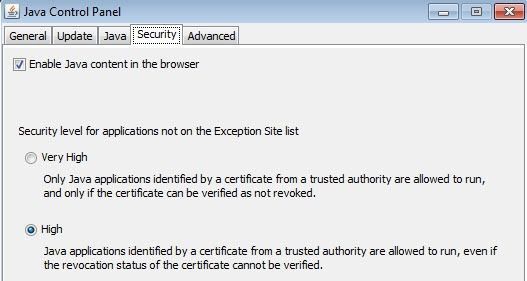
Снимите флажок Включить содержимое Java в браузере , чтобы отключить Java в Internet Explorer. Стоит отметить, что Chrome даже больше не поддерживает Java с тех пор версии 42, так что вам не нужно беспокоиться об этом в этом браузере.
как удалить ненужные версии майнкрафт из Tlauncher.
Для Firefox вы должны нажать Инструменты , затем Надстройки и выберите Плагины . Нажмите Платформа Java , а затем нажмите Отключить . Примечание что даже несмотря на то, что Java отключена, она может устареть и по-прежнему представлять уязвимость системы безопасности вашего компьютера с момента ее установки.
Удаление Java в Windows
Удаление Java , сначала удалите старые версии, как показано выше, а затем перейдите в Панель управления и Программы и компоненты. Щелкните последнюю версию Java, указанную там, и нажмите Удалить .

Технически это все, что вам нужно сделать, но если если вы действительно хотите избавиться от всех следов Java, я рекомендую использовать бесплатное приложение под названием JavaRa. После загрузки просто запустите приложение. Вы увидите пару значков, но мы хотим использовать Удалить среду выполнения Java .

На первом экране будет показано, что программа удаления не была найдена, и это нормально, поскольку мы удалили все версии Java. Просто нажмите кнопку Далее .
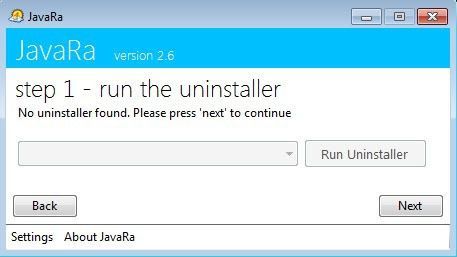
Самая важная часть этой программы – это шаг 2. Здесь вы хотите нажать кнопку Выполнить процедуру удаления , которая удалит все оставшиеся файлы, папки и записи реестра Java. /p>

Даже после удаления Java с помощью собственных инструментов JavaRa могла чтобы удалить еще 12 оставшихся элементов.

Щелкните Далее вы увидите кнопку для загрузки последней версии. Если вы не хотите переустанавливать Java, просто нажмите Далее , а затем нажмите Готово на следующем экране. Теперь Java полностью удалена из вашей системы Windows.
Удалить Java на Mac
На Mac все примерно так же, за исключением процесса удаления. Вы можете увидеть, установлена ли Java на вашем Mac почти так же, как Windows. Просто откройте Системные настройки и проверьте, есть ли внизу значок Java .

Если есть значок Java, это означает, что у вас установлена Java в OS X. Кроме того, как и в Windows, вы можете оставить Java установленной, но при желании отключите ее в Safari.. Первый способ – щелкнуть значок Java в системных настройках, после чего откроется Панель управления Java , которая выглядит точно так же, как и в Windows. Щелкните вкладку Безопасность и снимите флажок Включить содержимое Java в браузере .

Другой способ – отключить Java напрямую в Safari. Для этого откройте Safari и затем перейдите в Настройки .

Щелкните вкладку Безопасность , а затем щелкните Настройки подключаемого модуля в самом низу рядом с подключаемыми модулями для Интернета .

Вы должны увидеть Java в списке, а снятие флажка отключит Java в Safari. Если вы хотите удалить Java в OS X, это немного технический вопрос. Сначала откройте Терминал , нажав Spotlight и набрав в Терминале или перейдя в Приложения – Utilities , а затем Terminal.
Теперь скопируйте и вставьте следующие команды по одной и нажмите Enter после вставки каждой команды.
sudo rm -fr/Library/Internet Plug-Ins/JavaAppletPlugin.plugin sudo rm -fr/Library/PreferencePanes/JavaControlPanel.prefpane
Когда вы нажмете клавишу ввода, вам будет предложено ввести пароль администратора . Если все пойдет хорошо, вы не увидите никаких результатов.

Если вы пойдете и проверите в Системных настройках, значок Java должен исчезнуть. Кроме того, если вы перейдете в раздел плагинов в Safari, он также исчезнет из списка установленных плагинов. Вот и все, что касается удаления Java на Mac. Если у вас есть какие-либо вопросы, не стесняйтесь оставлять комментарии. Наслаждайтесь!
Как удалить Java, а затем переустановить – Windows
Удалить Java
1. Сначала откройте панель управления.
Если вы используете Windows 10, просто найдите в меню «Пуск» «Панель управления».

В Windows 8 есть панель« Charms », доступная сверху или снизу справа. горячий уголок ». Поместите курсор в любой угол, пока пять чудо-кнопок не появятся у правого края экрана. Нажмите Search . Кроме того, к чудо-кнопке поиска можно получить доступ с помощью сочетания клавиш (логотип Windows + Q). Найдите «Панель управления».

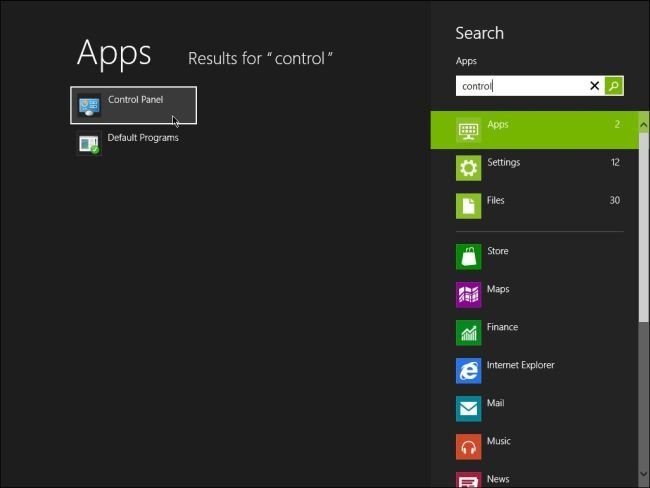 в
в
Если у вас Windows 7 или Vista, нажмите Пуск (внизу слева) и выберите Панель управления.

2. Когда появится Панель управления , выберите Приложения на экране настроек Windows.

3. Прокрутите вниз и выберите Java на экране «Приложения и компоненты», а затем нажмите кнопку Удалить .

4. Нажмите Да , чтобы подтвердить удаление программы.
I n Установите последнюю версию Java
5. Загрузите и установите java бесплатно с веб-сайта Java java.com.
Переустановите Voyant
Теперь, когда у вас установлена последняя версия Java, вам нужно будет войти в Voyant веб-сайт и нажмите «Загрузить Voyant Adviser», чтобы запустить и установить. Полные инструкции по установке можно найти здесь.
6. Какой веб-сайт вы посетите для переустановки программного обеспечения, будет зависеть от того, какую версию Voyant вы собираетесь использовать.


Ирландия – www.planwithvoyant .ie


7. Нажмите кнопку Загрузить и Voyant Adviser , чтобы установить программное обеспечение.
Источник: futurei.ru
Удаление Java Runtime Environment с помощью JavaRa
Лучшим способ удалить Java с компьютера это вызвать стандартный деинсталлятор Java из Панели управления Windows => Программы => Удаление программы. Если удаление прошло успешно и никаких проблем не возникает, то использовать данный способ НЕ НУЖНО.
Если же удаление завершается с ошибкой, или не получается установить свежую версию Java, то почистить следы поможет небольшая утилита JavaRa.
Скачиваем, распаковываем архив, запускаем программу с правами администратора (клик по файлу правой кнопкой мыши => Запуск от имени администратора). Выбираем пункт Remove Java Runtime.
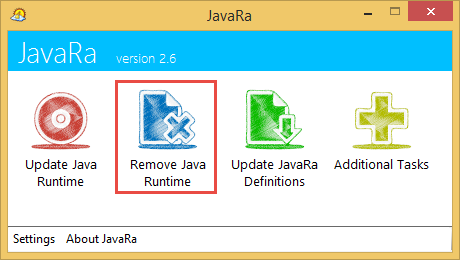
Шаг 1. Выбираем в списке версию Java которую требуется удалить, нажимаем кнопку Run Uninstaller. JavaRa запустит стандартный деинсталлятор для данной версии, дожидаемся окончания его работы, нажимаем кнопку Next.
Если программа не нашла установленных версий и список пуст, то сразу нажимаем кнопку Next и переходим к следующему шагу.
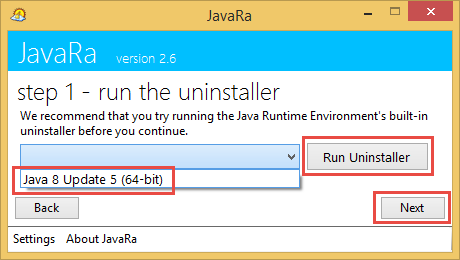
Шаг 2. Нажимаем кнопку Perform Removal Routine, чтобы JavaRa почистила оставшиеся следы Java на компьютере, дожидаемся завершения работы.
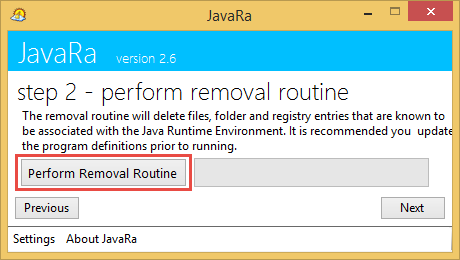
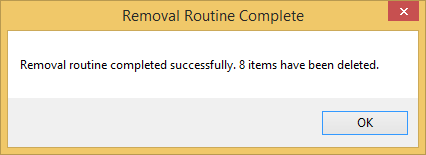
Удаление завершено. На следующем шаге JavaRa предложит скачать и установить свежую версию JRE, если есть такая необходимость соглашаемся и устанавливаем, если нет то закрываем программу.
Источник: java-runtime.ru
Как удалить Java с компьютера Windows 10

Многие приложения написаны на текущем языке программирования требуют от пользователя установить исполняемую среду, и без неё попросту отказываются работать. Ранее установленные устаревшие версии Java могут представлять серьезную угрозу безопасности. Если же у Вас на компьютере установлена предыдущая версия рекомендуется выполнить удаление, а после чего собственно и обновление Java.
Данная статья расскажет как полностью удалить Java с компьютера под управлением Windows 10. Рассмотрим уже знакомые способы удаления программ с Вашего компьютера. Дополнительно опытные пользователи могут выполнить удаление любой установленной программы с интерфейса командной строки, стандартные доверенные приложения удаляются с обновленной оболочки PowerShell.
Как полностью удалить Java с компьютера
Не так давно мы разбирались как полностью удалить программу с компьютера Windows 10. Все указанные ранее советы отлично подходят для полного удаления Java с компьютера пользователя.
Параметры системы
В актуальной версии операционной системы пользователю доступна частично классическая панель управления и обновленные параметры Windows 10. Как разбиралось ранее для классических приложений нет разницы с какого интерфейса будет выполняться удаление. Если же говорить об доверенных приложений с магазина, то они отображаются только в списке установленных программ в параметрах системы.
Перейдите в Пуск > Параметры > Приложения > Приложения и возможности. В списке всех установленных приложений выделив Java нажмите кнопку Удалить.

Откройте стандартную панель управления выполнив команду control в окне Win+R. Перейдите в раздел Программы > Удаление программ. После выделения приложения Java нажмите кнопку Удалить.
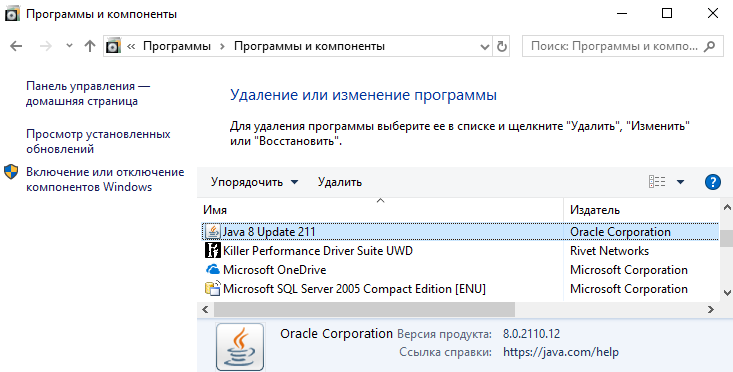
После любого из выше указанных вариантов пользователю нужно будет дополнительно подтвердить удаление. Если же Вы подтвердите действие, будет запущен деинсталятор приложения и буквально за несколько секунд удалится исполняемая среда Java.
JavaUninstallTool
Разработчиками был полностью продуман не только процесс установки, но и удаления вышеуказанного компонента. Если же в пользователя не получается удалить Java средствами операционной системы, тогда можно воспользоваться небольшой утилитой JavaUninstallTool доступной на официальном сайте. Выполнить запуск загруженной утилиты обязательно необходимо от имени администратора Windows 10.
- Запустив программу JavaUninstallTool нажмите кнопку подтверждения лицензионных условий Agree.
![JavaUninstallTool скачать]()
- Выберите ненужную версию Java и для удаления нажмите кнопку Next.
![как удалить java]()
После нескольких подтверждений будет выполнено полное удаление Java с компьютера пользователя. Особенностью утилиты есть возможность удаления только старых версий Java с компьютера. При обнаружении актуальной версии утилита сообщит что нет версий Java для удаления. Если же будет обнаружено несколько установленных версий в пользователя будет возможность выбрать какую из них необходимо удалить.
А также сам процесс установки мы разбирали в инструкции как запустить jar файл в Windows 10. Когда удалите старую версию программы уже можно будет выполнить установку последнего обновления. Это просто необходимо так как обнаруженные на компьютере устаревшие версии Java могут представлять угрозу безопасности системы.
Процесс удаления Java с компьютера под управлением Windows 10 по сути не отличается от удаления других классических приложений. Пользователю достаточно открыть программы и компоненты для запуска деинсталятора ненужного приложения. После нескольких подтверждений удаления приложения программа Java будет полностью удалена.
Источник: windd.ru